自動漸變調整
可以在發現影本或列印件色彩不正常(如影本與原稿的漸變、濃淡度或色彩不同)時調校本機器。
這是一種對本機器的漸變和濃淡度設定進行的精確調整。該操作包括列印測試頁,然後將測試頁放在原稿台玻璃上進行掃描。一旦該步驟完成,本機器會自動修正不正常的情況。
根據安裝到本機器的選購裝置,自動漸變調整可能有所不同。
可以執行以下兩種漸變調整:
完全調整
這是一種對本機器的漸變、濃淡度和色彩設定進行的精確調整。該操作包括列印測試頁,然後將測試頁放在原稿台玻璃上進行掃描。一旦該步驟完成,本機器會自動修正不正常的情況。
快速調整
這是一種對本機器的漸變、濃淡度和色彩設定進行的快速且簡單的調整。調整僅在內部進行而不輸出測試頁。
|
須知
|
|
可以用於[自動調整漸變]的紙張類型有「薄紙」、「普通紙1」、「普通紙2」、「再生紙1」和「再生紙2」。請勿使用其他紙張類型。
建議執行自動漸變調整時選擇[完全調整]。選擇[快速調整]可以在定期完全調整期間執行快速但不全面的調整。
確保正確放置測試頁。若測試頁沒有正確掃描,則不能對本機器的漸變和濃淡度設定進行準確調整。
調整時本機器會輸出兩份測試頁。本機器根據紙張類型調整碳粉和列印速度。要進行有效調整,請選擇正確的紙張類型。
|
|
注意
|
|
測試頁不計入影印或列印頁總數。
|
完全調整
1.
按  (設定/註冊)。
(設定/註冊)。
 (設定/註冊)。
(設定/註冊)。2.
按[調整/維護]→[調整影像品質]→[自動調整漸變]。
3.
按[完全調整]。
4.
選擇紙張來源→按[確定]。
5.
按[開始列印]。
|
注意
|
|
若任何紙張來源中均未添加合適的用於測試頁的紙張,則會出現一則訊息要求添加合適的紙張。請在紙張來源中添加合適的紙張。
|
6.
將第一份測試頁放在原稿台玻璃上→按[開始掃描]。
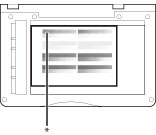
* 將測試頁正面向下放在原稿台玻璃上,黑邊與原稿台玻璃內邊緣對齊
7.
從原稿台玻璃上取下第一份測試頁→按[開始列印]。
8.
將第二份測試頁放在原稿台玻璃上→按[開始掃描]。
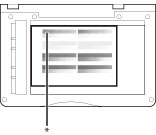
* 將測試頁正面向下放在原稿台玻璃上,黑邊與原稿台玻璃內邊緣對齊
9.
從原稿台玻璃上取下第二份測試頁。
快速調整
1.
按  (設定/註冊)。
(設定/註冊)。
 (設定/註冊)。
(設定/註冊)。2.
按[調整/維護]→[調整影像品質]→[自動調整漸變]。
3.
按[快速調整]。
4.
按[啟動]。